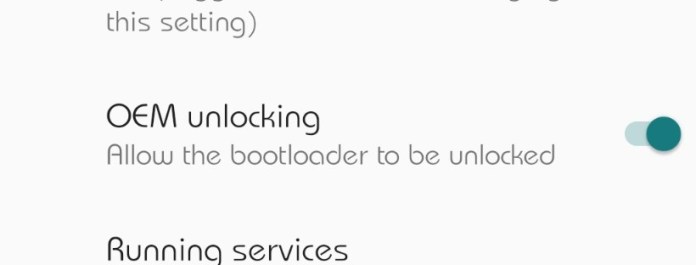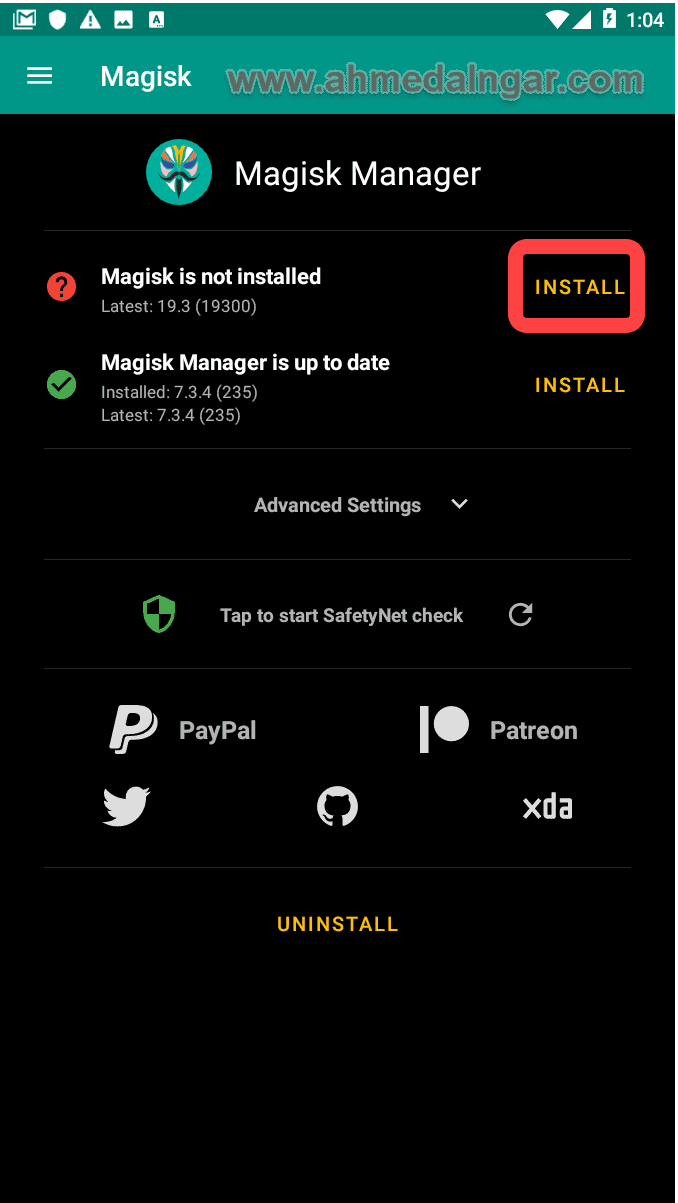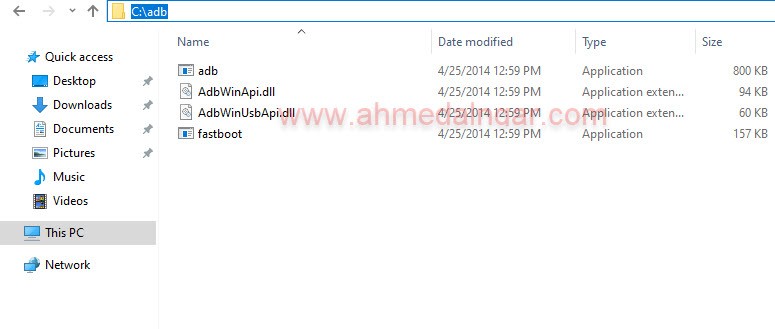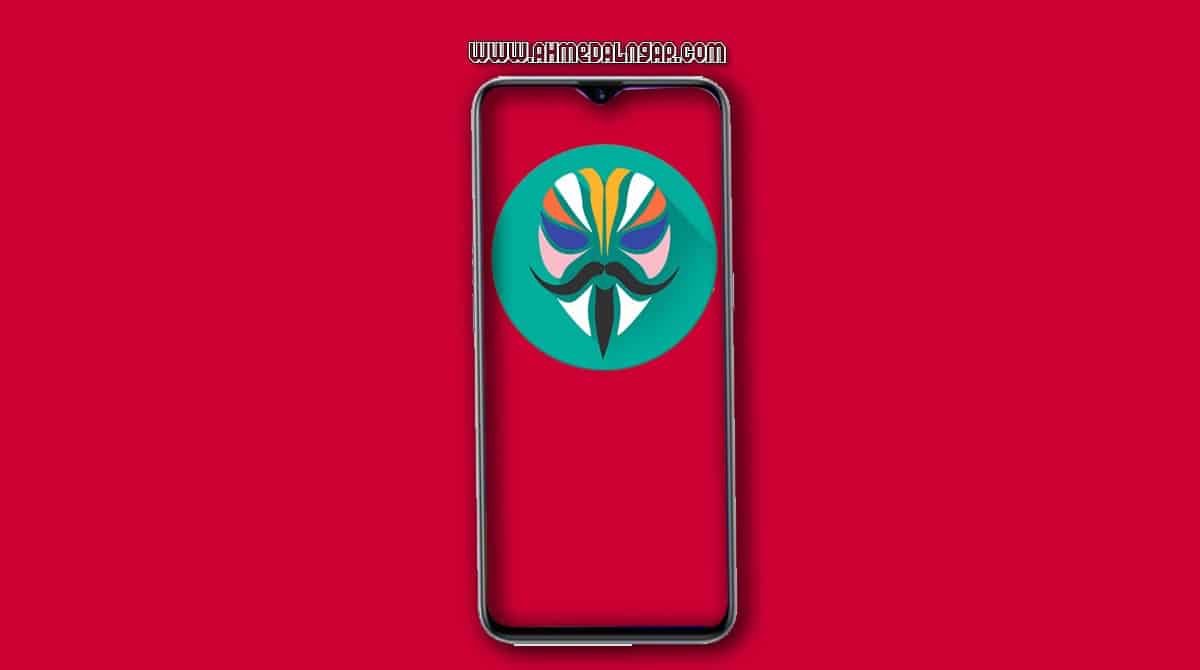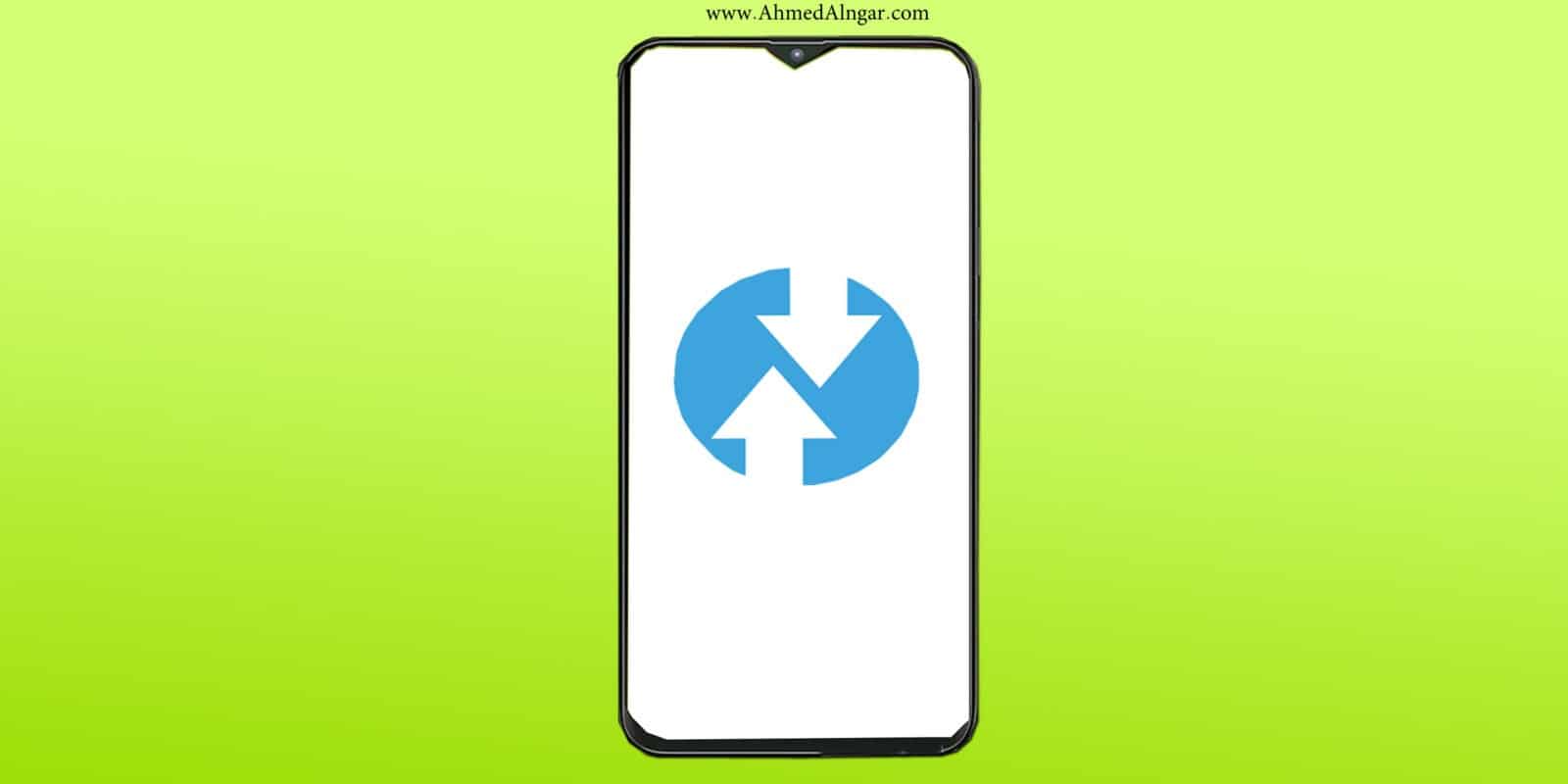طريقة عمل روت لهاتف Redmi K30 وفتح البوت لودر الخاص به، يعد هاتف Redmi K30 النسخة الأحدث من سلسلة K من Xiaomi، التي تأتي مع العديد من المميزات المختلفة والمحسنة، حيث تم استبدال الكاميرا المنبثقة في هاتف Xiaomi بكاميرا مثقوبة في هذا الإصدار، كما تحتوي هذه النسخة على أربع كاميرات، ولك أن تتخيل كيفية عمل هاتف بكل هذه الإمكانيات، وفي حال رغبت في الحصول على المزيد من الإمكانيات يمكنك عمل روت للهاتف، وهو ما سوف نقدمه لك في هذا المقال حيث سنعرض عليك الأن طريقة عمل روت لهاتف Redmi K30 وفتح البوت لودر الخاص به.
كما يعد هاتف Redmi K30 الأكثر شعبية منذ بداية إطلاقه من قبل الشركة، مثله مثل جميع الإصدار السابقة من سلسلة Redmi التي لا تتميز فقط بمميزاتها العديدة بل أيضًا لأنه علامة تجارية مميزة لدى المطورين المتخصصين، ويرجع السبب في تفضيل المطورين هذه العلامة التجارية تحديداً أنها الأكثر شعبية لدى العديد من المستخدمين.
يمكنك قراءة المقالات التالية :
يساعد عمل روت لهاتف Redmi K30 على رفع إمكانيات الهاتف إلى أعلى درجة ممكنة التي لا يمكن الوصول إليها إلا عن طريق الروت، حيث يتيح تخصيص هاتفك كما تريد مثل تغيير خطوط النظام، والرسوم المتحركة المخصصة لفتح الهاتف، والوحدات النمطية وغيرها العديد من الأمور الأخرى، ولكن قبل البدء في خطوات عملية الروت لابد أولاً من إلغاء قفل البوت لودر عن طريق الخطوات الأتية.
طريقة عمل روت لهاتف Redmi K30
صحيح أن هاتف Xiaomi Redmi K30 ليس من الهواتف الرائدة، ولكنه من الهواتف التي سوف تدهشك بأدائها المميز والذي يمكن الوصول إليه فقط عن طريق عمل روت للهاتف، لذلك إليك أشهر طريقتين لعمل روت لهاتف Redmi K30، أحدهم هو عمل روت بواسطة الريكفري المعدل Recovery أما الطريقة أخرى تتم بواسطة Magisk ماجيستك، ولكن الطريقة الأولى غير متوفرة الأن، لذلك سوف نلجأ إلى الطريقة الثانية لعمل الروت، ولكن في البداية سوف نتعرف على خطوات فتح البوت لودر على هاتف Xiaomi Redmi K30.
طريقة فتح البوت لودر لهاتف Redmi K30
- في البداية، تأكد من أخذ نسخة احتياطية من جميع البيانات الموجودة على هاتفك، لأن فتح البوت لودر الخاص بالهاتف سوف يقوم بمسح جميع البيانات الموجودة عليه.
- قم بتحميل أداة Mi Unlock على جهاز الكمبيوتر الخاص بك، وقم بتثبيت ADB & Fastboot Drivers على جهاز الكمبيوتر الخاص بك.
- قم بتسجيل الدخول باستخدام حساب Mi على هاتفك من الإعدادات وانتظر 7 أيام على الأقل، وفي حال قمت بتسجيل مسبقًا يمكنك تخطي هذه الخطوة.
- قم بالذهاب إلى الإعدادات مرة أخرى، ثم Mi Account، ثم Mi Cloud وتمكين ‘Sync’ و ‘Find Device’، ثم مزامنة جميع التطبيقات Sync all App لمرة واحدة على الأقل.
- قم بالعودة مرة أخرى إلى الإعدادات الرئيسية، ثم انتقل إلى حول الهاتف About Phone، وحدد منها MIUI version ، ثم انقر عليها باستمرار إلى أن تظهر أمامك هذه العبارة You are now a developer.
- قم بالعودة مرة أخرى إلى الإعدادات Settings، ثم Additional Settings، ثم Developer Options.
- في خيارات المطور Developer Options، قم بتمكين enable OEM Unlocking و USB Debugging.

كيفية تمكين فتح OEM على هاتف Android - قم بتوصيل هاتفك المتصل بالإنترنت بنفس الرقم المسجل مع حساب Mi، ثم انتقل إلى Mi Unlock Status، وقم بربط حساب Mi الخاص بك.
- الأن قم بقفل هاتفك، ثم اضغط باستمرار على زر خفض مستوى الصوت +زر تشغيل الهاتف في نفس الوقت، مع مراعاة تحرير هذه الأزرار عند رؤية صورة Mi Bunny ، وسوف يقوم هاتفك بشكل تلقائي بالدخول لوضع Fastboot Mode، لذلك من المهم توصيل الهاتف بمصدر ثابت لشبكة الإنترنت.
- الأن قم بفتح أداة Mi Unlock، ثم قم بتسجيل الدخول على نفس حساب Mi الذي قمت باستخدامه من قبل هاتف Redmi K30.
- سوف تقوم أداة Mi Unlock بالكشف عن هاتفك، ثم انقر على زر Unlock Now في الأداة.
- الأن سوف يتم فتح البوت لودر على هاتف Redmi Redmi K30 ومحو جميع البيانات الموجودة عليه.
- في حال توقف الأداة قبل 100%، فانتظر لبضع أيام ثم حاول مرة أخرى في وقت لاحق بعد بضع أيام.
بعد الإنتهاء من فتح البوت لودر الخاص بالهاتف، ننتقل للخطوة الثانية وهي عمل الروت الذي يتطلب مجموعة من المتطلبات الأساسية والتي تتمثل في الآتي.
- تأكد من فتح البوت لودر الخاص بهاتفك.
- أخذ نسخة احتياطية من جميع البيانات الموجودة على الهاتف.
- لا يقل شحن الهاتف عن 50 % ويفضل أن يكون أكثر من ذلك.
- تنزيل Magisk Manager APK.
- تحديث الهاتف إلى أحدث إصدار وتحميل السوفت وير بنفس السوفت وير الموجود على الهاتف في السابق.
طريقة عمل روت لهاتف Redmi K30 بواسطة ملف Magisk المصحح
- قم بتثبيت تطبيق الروت ماجيستك Magisk Manager APK الذي تم تحميله من قبل على الهاتف الخاص بك.
- قم الأن باستخراج السوفت وير الذي تم تحميله على جهاز الكمبيوتر الخاص بك، ثم قم بفتح مجلد المستخرج وانسخ ملف boot.img على هاتفك.
- قم بتثبيت و فتح تطبيق Magisk Manager وانقر على تثبيت Install.

- في الشاشة التالية، قم بفتح Select Method واختر منها Select and Patch a File.

- قم بتحديد موقع ملف boot.img وانتظر عملية التصحيح.
- سيتم حفظ الملف الذي تم تصحيحه patched_boot.img في مجلد التحميل.
- الأن قم بنسخ ملف patched_boot.img في مجلد (C:\adb) على جهاز الكمبيوتر الخاص بك، مع مراعاة تغيير أسمه من patched_boot.img إلى boot.img.

C:\adb - الأن قم بإعادة تشغيل هاتفك على وضع Fastboot Mode مع مراعاة تنفيذ نفس الخطوات السابقة لفتح البوت لودر، و توصيل الهاتف بالكمبيوتر في نفس الوقت.
- داخل مجلد C:\adb في جهاز الكمبيوتر الخاص بك، قم بالضغط على Shift+ النقر بزر الماوس الأيمن في نفس الوقت على أي منطقة فارغة لفتح ” Open Command window here” أو ” Open PowerShell window here’.

- في نافذة الأوامر أدخل الأمر التالي لتتحقق من ما إذا كان الجهاز متصل أم لا.
fastboot devices
- بمجرد أن يتم توصيل الهاتف بنجاح، قم بإدخال الأمر التالي لتثبيت patched boot image وعمل روت لهاتف Redmi K30.
fastboot flash boot boot.img
- الأن قم بإعادة تشغيل هاتفك إلى النظام من خلال إدخال الأمر الآتي.
fastboot reboot
- عندما يتم تشغيل الهاتف على النظام، قم بفتح تطبيق Magisk Manager واتبع التعليمات المطلوبة لعمله.
وقد انتهبنا الان من مفالة طريقة عمل روت لهاتف Redmi K30 وفتح البوت لودر الخاص به , اذا كنت احد زوار موقعنا او اول زيارة لك الان في موقعنا ولديك استفسار او اي اقتراحات فلا تتردد في ترك تعليق وسنقوم بالرد علي تعليقكم في اقرب وقت ممكن, سبحان الله وبحمدة سبحان الله العظيم